Canvaでレイアウトをサッと整えるコツ|短時間で見栄えよく仕上げる
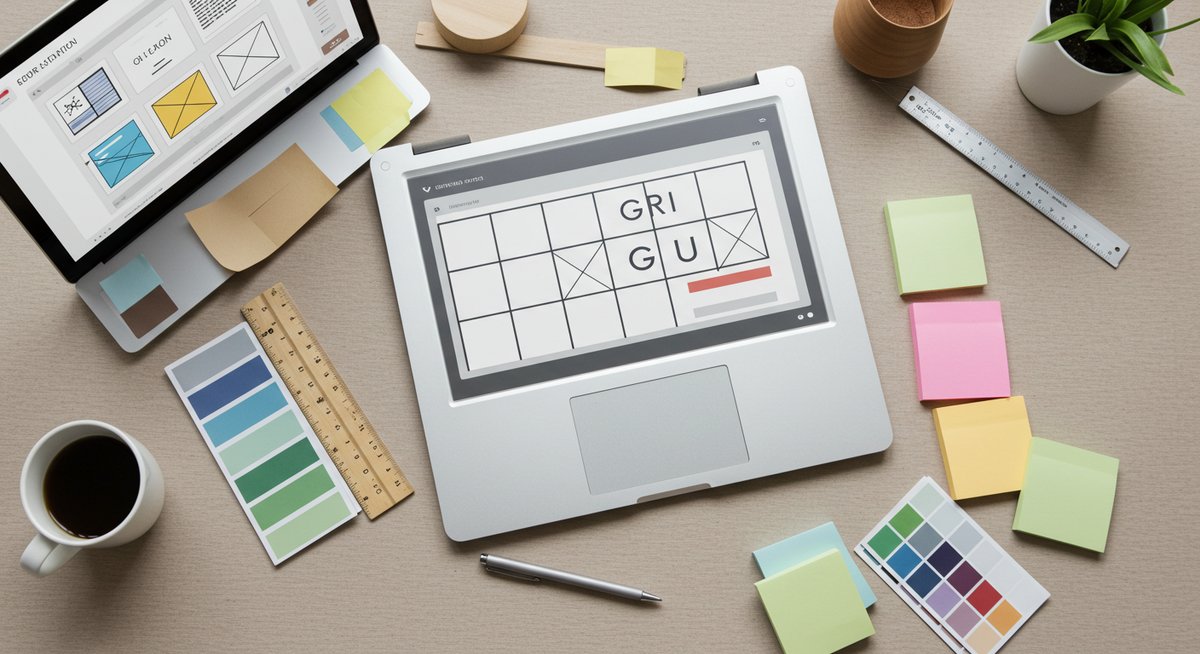
デザインを整えるとき、見た目の細かい部分に気を配るだけでグッと印象が良くなります。ここでは、Canvaを使って短時間でレイアウトを整えたり、素材の配置やガイド線の使い方、写真の扱い方、グループ化や公開時の注意点まで、日常的に役立つポイントをわかりやすくまとめました。実務的すぎない、わかりやすい手順で紹介しますので、普段の制作に取り入れてみてください。
Canvaでレイアウトを短時間で整えるコツ
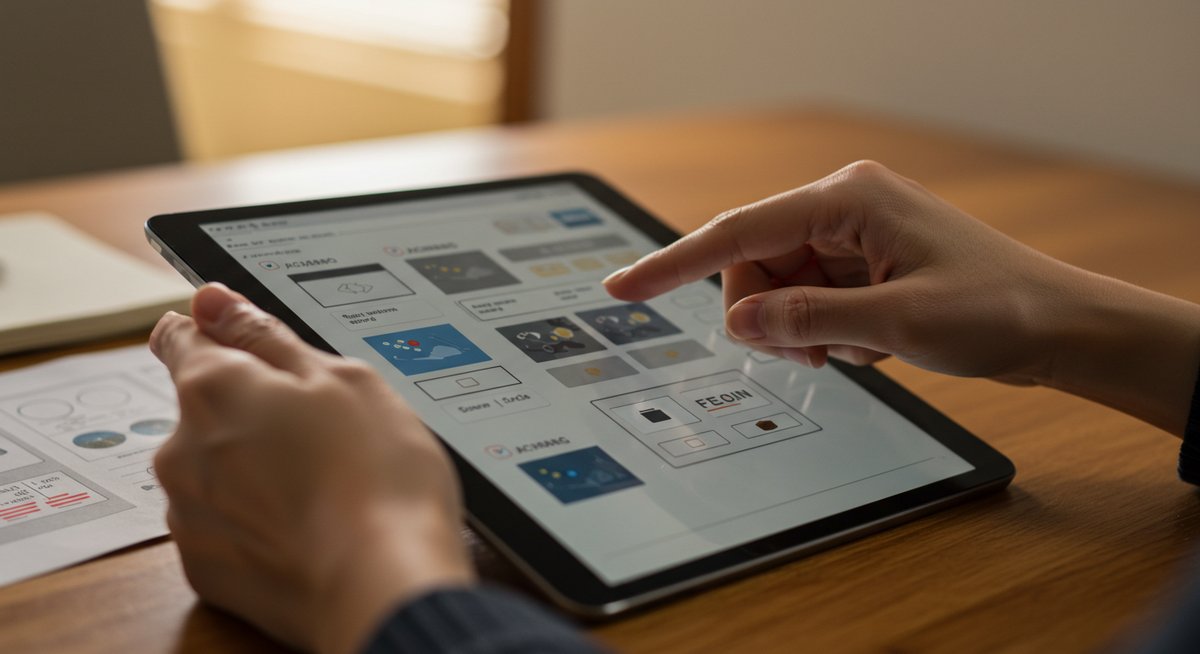
レイアウトを整えるときは、全体のバランスを先にイメージしてから作業すると早く仕上がります。要素をあちこち動かして試す前に、どこに何を置くか大まかな配置を決めておくと迷いが減ります。
作業を始めるときは画面の端や中心を基準にして、主要な見出しや画像をまず配置します。これで骨組みができるので、そこから細かな位置調整に移れます。色やフォントは最初に2〜3種類に絞ると統一感が出て迷いが減ります。
また、テンプレートやガイド機能をうまく使うと時間を節約できます。不要な装飾は削ぎ落とし、余白をしっかりとることで読みやすさが向上します。最終確認はスマホ表示を忘れずに行い、必要に応じて要素のサイズや行間を微調整しましょう。
狙いをはっきりさせて作業を始める
レイアウト作成の最初は、何を伝えたいかを明確にすることが大切です。読み手に見せたい情報の優先順位を決めると、見出しや画像の配置が自然に決まってきます。
次に使用するサイズや出力形式を決めておくと、後でやり直す手間が減ります。用途によって解像度や縦横比が違うので、作り始める前に決めておきましょう。
最後に、色やフォントの方向性をざっくり決めておくと作業がスムーズになります。見た目の統一感が出ると、短時間でも完成度の高い仕上がりになります。
テンプレートを活用して時短する
テンプレートはベースのデザインが整っているので、要素を差し替えるだけで見栄えが良くなります。全体のレイアウトや配色の参考にもなるため、初心者にも頼りになります。
テンプレートを選ぶときは、用途やトーンが合っているか確認しましょう。好みと違う部分はフォントや色、画像を差し替えるだけで合わせられます。あまりいじりすぎると時間がかかるので、大きく崩さない範囲で調整するのがおすすめです。
また、テンプレートを自分の素材に当てはめてみて、必要なテキスト量や画像比率が合うかチェックすると、微調整がしやすくなります。
ガイド線で位置を正確に合わせる
ガイド線は要素を整列させるときの強い味方です。見出しや画像、ボタンの位置を基準にしてガイド線を引くと、左右や上下のズレを簡単に防げます。画面上で目安が見えるので、配置に迷いが少なくなります。
ガイド線を必要な部分だけに引いて、不要なときは非表示にするクセをつけると効率が上がります。要素をスナップさせて揃えると、均整の取れた見た目になります。
最後にガイド線だけを表示して全体をチェックし、ズレや密集している箇所がないか確認すると安心です。
余白を揃えて見やすくする
余白は読みやすさを左右する重要な要素です。隙間が狭すぎると窮屈に見え、広すぎるとまとまりがなくなります。見出しと本文、画像周りの余白をそろえるだけで整った印象になります。
段落間のスペースや行間も意識しましょう。テキストが詰まりすぎていると読みにくくなるので、行間を少し広めに設定すると見やすくなります。
余白のバランスをチェックするときは、全体を一度離れて眺めると調整ポイントがわかりやすくなります。
最後にスマホ表示と書き出しを確認する
制作が終わったら必ずスマホ表示で最終チェックを行ってください。画面サイズによって要素の並びや文字の切れ方が変わるため、思わぬ崩れが見つかることがあります。
書き出し時は解像度やファイル形式を用途に合わせて選びます。ウェブ用、印刷用で最適な設定が異なるので、事前に想定する使用環境を確認しておくと安心です。
必要であれば少しサイズや配置を調整して、書き出し後に問題がないか最終確認を行いましょう。
素材の配置と整列で見栄えを高める

素材の配置や整列を工夫するだけで、ぐっとプロっぽい見た目になります。位置調整や揃え方を意識すると、情報の読み取りがしやすくなり、全体の見た目も整います。ここでは基本の操作と応用的なコツを紹介します。
画像やテキストブロックを並べる際は、まず中央揃えや左右揃えなど軸を決めると整列が楽になります。等間隔に並べる、基準線に合わせて配置するなど、ルールを一つ決めておくと全体の印象がまとまります。
また、前面・背面の調整やグループ化をうまく使うと、複雑な配置も崩れずに保てます。重なりのあるデザインでは、影や透過を使って要素ごとの視認性を高めると見栄えが良くなります。
配置機能の基本操作を覚える
配置機能では、中央揃えや上下左右の揃えが基本になります。ツールバーの揃えボタンを使うと、選択した複数要素を一瞬で整列できます。数値で位置を指定することもできるので、細かい調整が必要なときに便利です。
スナップ機能をオンにしておくと、ドラッグ操作で他の要素やガイド線に吸着してくれます。これにより微妙なズレを防げます。微調整はキーボードの矢印キーで1ピクセルずつ移動できるので、細かい位置合わせに役立ちます。
均等配置で安定した並びにする
複数の要素を均等に配置することで、見た目に安定感が生まれます。スペースを均等にする機能を使えば、手作業で揃える手間が省けます。
画像やボタンを同じ幅や高さに揃えると、まとまりが出ます。並びが複雑な場合は、グループ化してから均等配置を行うと操作しやすくなります。
視線が自然に流れるよう、縦横のリズムを意識して並べると読みやすさも向上します。
前面と背面で重なりを調整する
要素の重なり順を調整することで、見せたい部分を強調できます。前面に出したい要素は上に、背景に回したいものは下に配置します。
重なりが多い場合は、影や透過を活用して要素間の区別をつけると見やすくなります。レイヤー順を整理しておくと、あとで修正するときにも扱いやすくなります。
複数画像を等間隔に並べるコツ
複数画像を並べるときは、まず同じサイズに揃えてから配置すると見た目が整います。画像のサイズを揃えるツールを使うか、フレームに合わせてトリミングすると良いです。
その後に均等配置の機能を使って間隔を揃えます。画像の周りに余白を設けることで窮屈さを避け、見やすい一覧になります。
最後に全体を少し離れて見て、間隔やリズムが自然か確認しましょう。
整列がうまくいかない時の直し方
整列が崩れる原因は、隠れた小さな要素やロックされたオブジェクトがあることが多いです。まずは不要な要素や透明のオブジェクトがないか確認してみてください。
グループ化やロックを解除してから再度整列を試すと直ることが多いです。微妙なズレは矢印キーで少しずつ動かして調整するのがおすすめです。
それでもうまくいかないときは、新しいキャンバスに要素をコピーして並べ直すと問題が解消されることがあります。
ガイド線とグリッドを使って正確に揃える

精確に揃えたいときはガイド線とグリッドを活用すると作業が速くなります。目測だけで整列するとズレが生じやすいですが、これらを使えば安定した仕上がりになります。ここでは表示や操作の基本を紹介します。
ガイド線はドラッグで自由に配置でき、重要な基準線を作るのに向いています。グリッドは一定の間隔で配置されるマス目なので、小さな調整やリズムを揃えるときに便利です。両方を併用すると、配置のブレを最小限に抑えられます。
ガイド線の表示と非表示の切り替え
ガイド線は必要なときだけ表示すると作業が見やすくなります。表示を切り替えることで、配置チェックと見た目確認をスムーズに切り替えられます。
作業が終わったら非表示にして最終的な見た目を確認しましょう。不要なガイド線が残っていると、書き出し時に誤って写り込むことはありませんが、作業中の邪魔になることがあります。
グリッドの設定で細かく調整する
グリッドの間隔は用途に合わせて変更できます。細かい調整が必要なデザインでは小さめの間隔に設定し、大まかなレイアウトのときは広めにすると効率が良くなります。
グリッドにスナップさせる設定にすると、ドラッグ操作で自然とマスに沿って揃います。グリッドの表示と非表示を切り替えつつ調整してみてください。
ガイド線をドラッグで引く手順
ガイド線はルーラーからドラッグして作成します。ルーラーを表示しておくと基準線を簡単に引けます。必要な位置で止めてから微調整することで正確な基準を作成できます。
ガイド線は複数引いて交点を基準にすると、要素の配置がしやすくなります。不要になったらドラッグして外すことで簡単に削除できます。
文字と画像をガイドに沿わせる工夫
テキストや画像はガイド線にスナップさせて揃えると、読みやすく整った印象になります。見出しと本文の開始位置を統一すると読者の視線が自然に流れます。
画像も同様にガイドに合わせることで、余白や並びがそろい、ページ全体のバランスが向上します。ガイドに沿わせた後は微調整で最終調整を行いましょう。
ガイド線で作業時間を短縮する方法
ガイド線を作業の基準にすると、迷う時間が減り作業が早くなります。よく使う配置パターンはガイドのセットを保存しておくと同じ手順で短時間に作れるようになります。
また、テンプレートと合わせてガイド線を準備しておくと、何度も同じレイアウトを作るときに効率が上がります。
写真とフレームでおしゃれなページを作る

写真の扱い方次第でデザインの印象は大きく変わります。フレームやグリッドを使って写真を整理すると、洗練された見た目に近づきます。ここでは使い方と見せ方のポイントを紹介します。
写真はトリミングや配置の仕方で主役にも脇役にもなれます。フレームに入れると形が整い、並べても統一感が出ます。背景写真は色合いを調整してテキストの読みやすさを確保しましょう。
透明の帯や色のオーバーレイを使うと、文字を重ねたときに視認性を上げられます。写真をアクセントに使ったり、複数画像をリズミカルに並べたりして、雰囲気を作ってみてください。
フレームとグリッドの違いを理解する
フレームは任意の形に画像をはめ込むための枠で、自由度が高いです。写真を丸や特殊な形で見せたいときに便利です。グリッドは複数の写真を整然と並べるための枠組みで、均一な配置に向いています。
目的に応じて使い分けると見せ方の幅が広がります。並べる数や比率に合わせて選んでみてください。
写真をフレームにぴったり合わせる方法
写真をフレームに合わせるときは、ズームと位置調整で収まりを整えます。拡大縮小したときに被写体の重要な部分が切れないよう注意しましょう。
必要に応じて回転や反転を使うとバランスが良くなります。フレームの比率に合わせてトリミングすると、見栄えが整いやすくなります。
背景写真のトリミングとサイズ調整
背景に写真を使うときは、大事な部分が隠れないように位置を調整します。必要であれば明るさやコントラストを調整して、上に載せるテキストが読みやすくなるようにします。
画像を大きめに配置して余白で調整すると、表示サイズの違いによる見切れを防げます。全体のバランスを見ながら少しずつ調整しましょう。
写真を崩して見せるレイアウト例
写真を少しはみ出させたり、斜めに配置したりすることで動きのあるデザインにできます。重なりを作って手前と奥の関係をつけると、立体感が出ます。
崩した配置はバランスを取るために、反対側に小さな要素を置くなどの調整を行うと不均衡になりにくいです。
テキストの上に半透明帯を重ねる使い方
文字を写真の上に置くときは、半透明の帯を重ねると読みやすくなります。色は写真の雰囲気に合わせつつ、文字の色とコントラストが取れるものを選びます。
帯の幅や透明度を調整して、見た目と読みやすさのバランスをとってください。帯を左右に広げすぎると窮屈に見えるので余白も意識しましょう。
グループ化とレイヤーで崩れを防ぐ
複数要素を扱うときはグループ化やレイヤー管理がとても役立ちます。移動や微調整するときに要素がバラバラにならず、修正も楽になります。ここでは使い方と注意点をまとめます。
グループ化すると選択が一度で済むため、位置調整やサイズ変更が簡単になります。ロック機能と組み合わせれば、誤って動かしてしまう心配も減ります。
レイヤーは表示順を決める重要な仕組みです。整理しておくと要素の重なりで迷わずに済みます。アニメーションを使う場合は、グループ化してから同期を取ると見た目が整いやすいです。
グループ化でまとめて移動や調整をする
グループ化は複数要素を一つの塊として扱える機能です。まとまりがある要素はグループにしておくと、位置合わせやサイズ変更が楽になります。
編集が必要なときはグループ解除して個別に編集し、終わったら再度グループ化する流れが効率的です。名前を付けて管理できる場合は、わかりやすい名前を付けておくと便利です。
スマホでの複数選択とグループ化の方法
スマホ操作でも複数選択やグループ化は可能です。タップや長押しで要素を選び、まとめてグループ化することで編集がしやすくなります。
指で微調整する際はズームして細かい位置を確認するとズレが出にくくなります。外出先でちょっと修正する場合にも役立つ機能です。
ロック機能と組み合わせて固定する
重要な要素はロックしておくと、誤って動かす心配が減ります。特に背景や配置の基準となる要素はロックしてから作業を進めると安定します。
ロックを解除するのを忘れないように、作業前にどこを固定するか決めておくとスムーズです。
レイヤー順を整えて表示の優先度を決める
レイヤー管理で表示の優先度を決めると、重なりで迷わずに済みます。名前やグループで整理しておくと後から編集する際に探しやすくなります。
必要に応じて前面・背面の切り替えを行い、どの要素を強調したいかを意識して順序を整えましょう。
アニメーションを同期させる手順
アニメーションを使うときは、動きのタイミングを揃えると見た目が整います。複数要素に同じ遅延や継続時間を設定すると、一体感のある動きになります。
グループ化してからアニメーションを設定すると、まとまった動きが簡単に作れます。プレビューで確認し、違和感がないか微調整しましょう。
公開や販売で気をつけるCanvaの利用ルール
作品を公開したり販売したりする際には、素材の使用条件や利用規約を確認しておくことが大切です。誤った使い方を避けて安心して配布できるよう、チェックポイントを押さえておきましょう。
素材には有料・無料で使える範囲が定められていることがあります。テンプレートや素材そのままの販売が制限されている場合もあるため、編集の有無や用途に応じて確認してください。
AI生成素材や商標の扱いにも注意が必要です。最終的に書き出す形式や解像度も用途に合わせて選ぶと、トラブルを防げます。
素材のライセンス範囲を事前に確認する
素材ごとに利用範囲が異なることがあるため、使用前にライセンスを確認してください。商用利用が可能かどうかや、クレジット表記の有無などを把握しておくと安心です。
ライセンス条件に従っていないと、後で問題になることがあるので注意深く確認しましょう。
テンプレートや素材の無加工販売は避ける
テンプレートや素材をそのままの形で販売することは制限される場合があります。独自の編集を加えることで差別化し、許諾範囲に沿った使い方を心がけてください。
販売前には利用規約を再確認し、必要があればサポートに問い合わせると安心です。
商標やブランド名の扱いに注意する
第三者の商標やブランド名を使うときは許可が必要な場合があります。特にロゴの利用やブランドイメージを損なう使い方は避けてください。
ブランド表記が関わる場合は、権利者のガイドラインに従うようにしましょう。
AI生成素材を使う際の確認ポイント
AI生成素材を取り入れる場合は、生成元の利用条件や著作権に関する情報を確認してください。利用制限や表示義務があるケースもあるため、事前にチェックすることが重要です。
また、倫理面や信頼性にも配慮して素材を選ぶと安心です。
書き出しとファイル形式の選び方
用途に合わせてファイル形式を選ぶと、画質や容量の問題を避けられます。ウェブ表示なら軽めのフォーマット、印刷用なら高解像度を選んでください。
PDFやPNG、JPEGなどそれぞれの特徴を把握して、最適な形式で書き出しましょう。
Canvaで作る美しいレイアウトの手引き
最後に、ここで紹介したポイントをまとめると、見た目を整えるためには「配置の軸を決める」「ガイドやグリッドを活用する」「写真やフレームで統一感を出す」「グループ化とレイヤーで崩れを防ぐ」「利用ルールを守る」ことが大切です。日々の制作でこれらを少しずつ取り入れることで、安定して魅力的なデザインが作れるようになります。
まずは一つずつ試して、自分の作業フローに合う方法を見つけてください。慣れてくると手早く仕上げられるようになりますし、見た目のクオリティも自然に上がっていきます。









